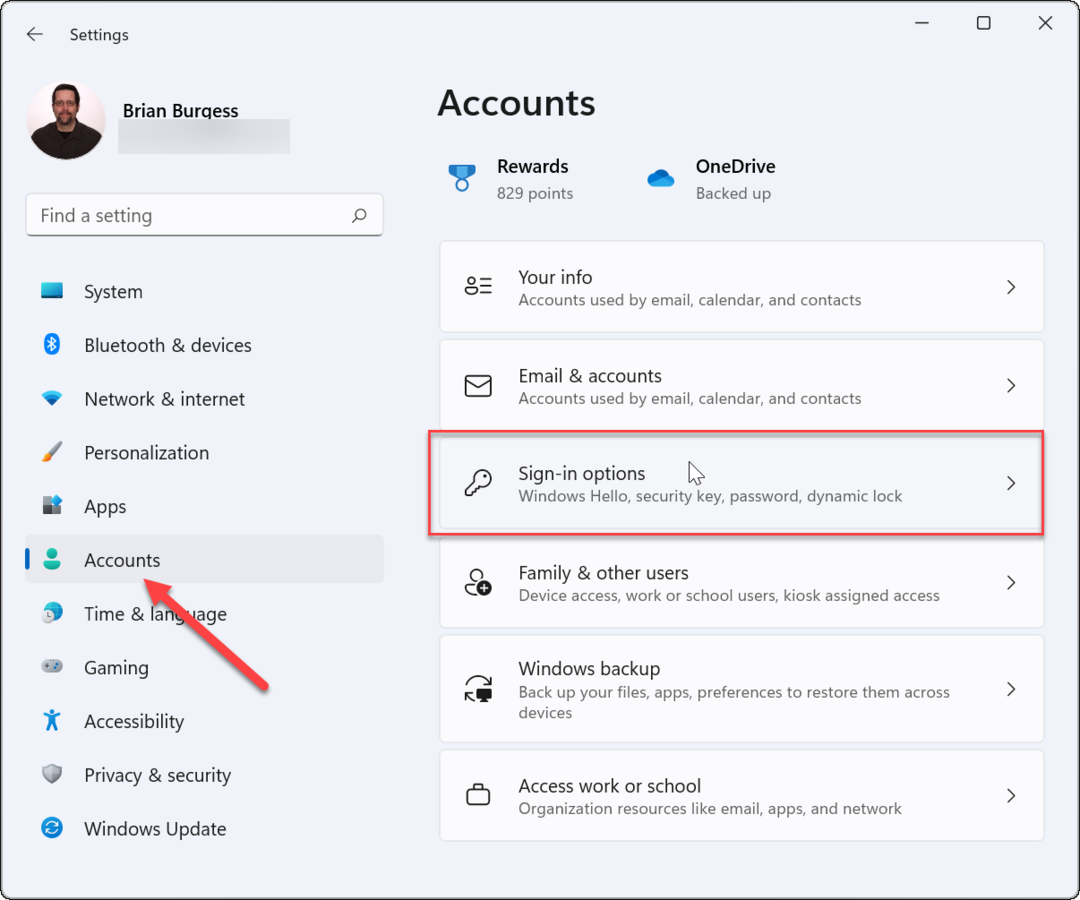Mod de ajustare a mărimii Windows 7 Bara de activități Miniaturi
Microsoft Vindovs 7 / / March 18, 2020
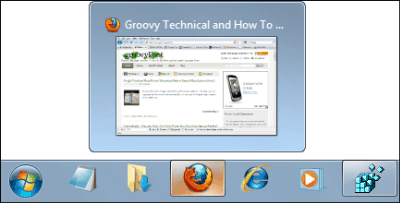
Când aveți un desktop ocupat, poate fi dificil să vă întoarceți la bara de activități și să găsiți ultima fereastră în care lucrați înainte de a schimba aplicațiile sau de a reduce la minimum. Pentru a ajuta acest lucru, în Windows 7 Microsoft a inclus cu grație același previzualizator al barei de activități pe care am crescut să îl iubim în Vista. Singura problemă pe care o pot avea unii, în special cei de pe micile ecrane, este că previzualizările bara de activități sunt foarte mici. Să le redimensionăm!
Pentru a ajusta această dimensiune, vom schimba registrul Windows. Ca de obicei, oferim avertismentul obișnuit că modificarea registrului, calea gresita, îți poate încurca serios sistemul. Băț la acest aspect grozav și ar trebui să fiți bine, dar dacă sunteți un tip prea atent atunci este posibil să doriți Creați un punct de restaurare a sistemului.
Cum să redimensionați Previzualizările în miniatură ale barei de activități în Windows 7
1. Clic Windows Start Meniu Orb și apoi Tip în regedit. Acum presaintroduce sau Clic regedit.exe legătură.
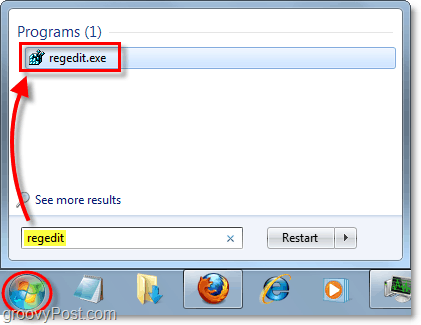
2. În Editorul Registrului Naviga la următoarea cheie a registrului:
HKEY_CURRENT_USERSoftwareMicrosoftWindowsCurrentVersionExplorerTaskband
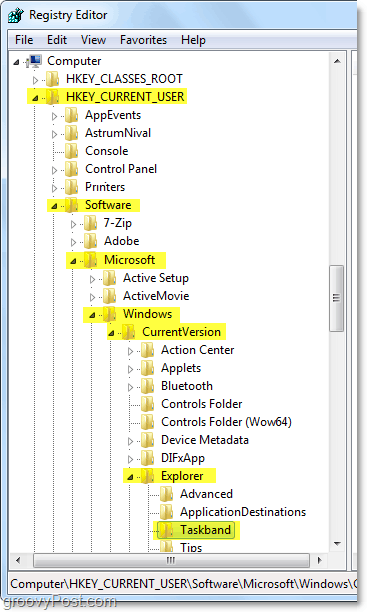
3. Click dreapta Taskband cheie de registru și SelectațiNou> Valoare DWORD (32 biți).
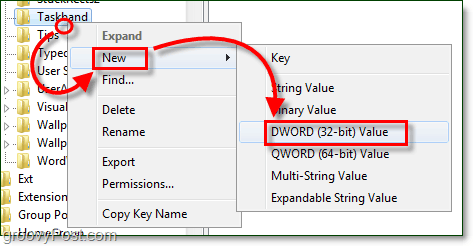
4. Click dreapta Nouă valoare și SelectațiRedenumire. Nume DWORD MinThumbSizePx.
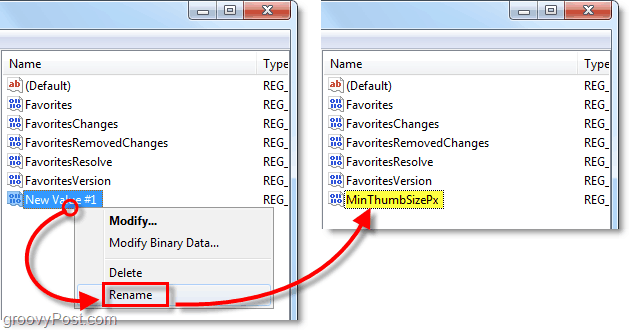
5. Dublu click MinThumbSizePx la Modifica este valorile. A stabilit Date de valoare la numărul de pixeli care doriți să fie miniaturile. În funcție de dimensiunea ecranului, poate doriți să le faceți mai mari sau mai mici, pentru dimensiunea ecranului pe care îl folosesc 400 (Zecimal). Este posibil să doriți să mențineți această fereastră deschisă în timpul următorilor 3 pași, pentru a dori să ajustați rapid această dimensiune.
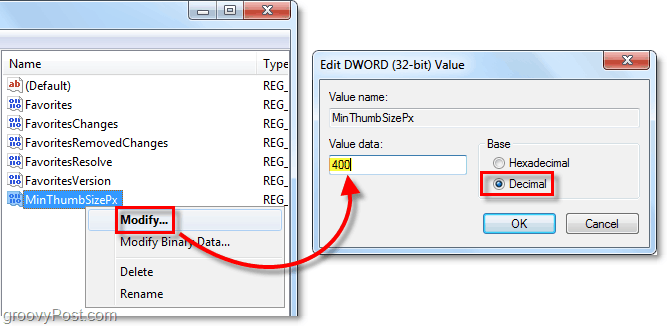
Acum este timpul să aplici modificările.
6. Clic Start Menu Orb și apoi Hold-josambiiCtrl + Shift și apoi Click dreapta Meniu Start. Din meniul contextual Selectați Ieșiți din Explorer.
Acest lucru va face ca bara de activități să dispară complet, precum și alte aplicații. Nu intrați în panică, va fi copie de rezervă într-o secundă.
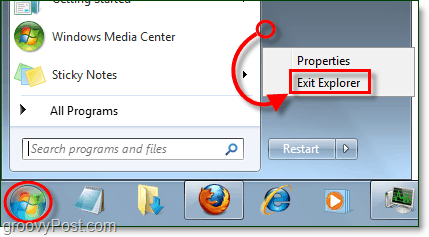
7. Simultan, presaCtrl + Shift + Esc pe tastatură, aceasta se va deschide Gestionar de sarcini. De la Fişier meniul, SelectațiSarcină nouă (execută ...). În fereastra Creare sarcină nouă care apare, Tipexplorator în cutia albă și apoi ClicO.K.
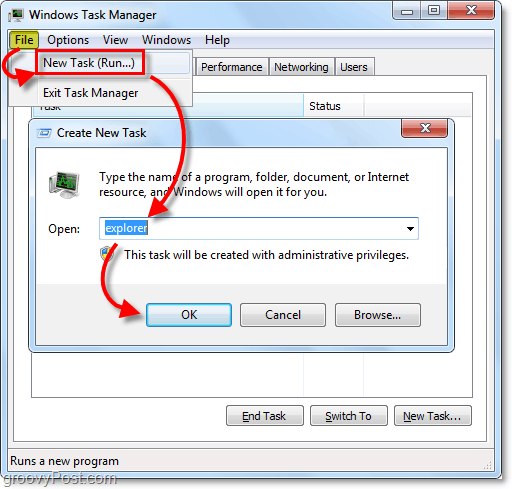
Acum miniaturile dvs. vor fi noile dimensiuni pe care le-ați atribuit! Pentru mine sunt mult mai mari și mai ușor de citit. Foarte groovy!
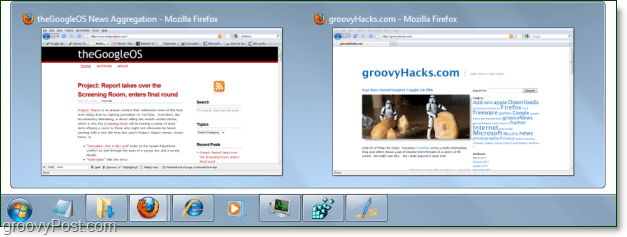
Există, de asemenea, câteva alte proprietăți de dimensiune a miniaturii care pot fi modificate prin crearea următoarelor DWORD-uri în aceeași locație a registrului Taskband.
- NumThumbnails
- MinThumbSizePx
- MaxThumbSizePx
- TextHeightPx
- TopMarginPx
- LeftMarginPx
- RightMarginPx
- BottomMarginPx
- ThumbSpacingXPx
- ThumbSpacingYPx
Gânduri, întrebări? Lasă un comentariu mai jos și poate vrei Abonati-va la feedul groovyPost pentru sfaturi zilnice legate de tehnologie, știri și tutoriale.